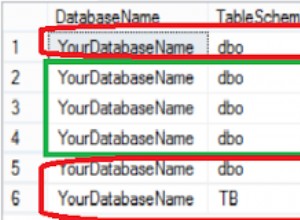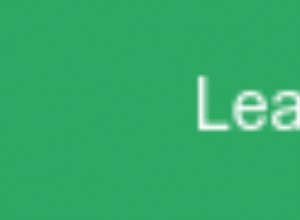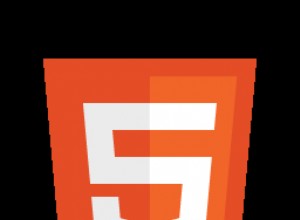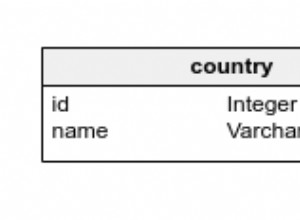Il blog precedente su MySQL Tutorial principalmente incentrato sui vari comandi e concetti relativi a SQL. In questo blog su MySQL Workbench Tutorial, imparerai lo strumento per MySQL per eseguire varie operazioni.
I seguenti argomenti saranno trattati in questo blog:
- Cos'è MySQL?
- MySQL Workbench e le sue funzionalità
- Installa MySQL Workbench
- Edizioni MySQL Workbench
- Creazione di una connessione
- Editor di sviluppo SQL
- Compiti amministrativi
- Dashboard delle prestazioni
- Progettazione e modellazione di database
- Migrazione guidata dati
- Funzionalità MySQL avanzate
Tutorial di MySQL Workbench:cos'è MySQL?
MySQL è un sistema di gestione di database relazionali open source, che funziona su molte piattaforme. Fornisce l'accesso multiutente per supportare molti motori di archiviazione.
MySQL ha varie funzionalità che ci consentono di svolgere molte attività come lo sviluppo completo di applicazioni, fornendo disponibilità e scalabilità.
Ora, ovviamente, quando lavori a livello di settore, non puoi fare tutto sul terminale, giusto? Hai bisogno di una sorta di dashboard che ti renda facile lavorare con database di grandi dimensioni e creare modelli.
Beh, la dashboard che può eseguire queste azioni è MySQL Workbench.
Esercitazione su MySQL Workbench: MySQL Workbench e le sue funzionalità
MySQL Workbench è uno strumento di progettazione o grafico utilizzato per lavorare con server e database MySQL. Questo strumento è compatibile con le versioni precedenti del server 5.x e non supporta le versioni del server 4.x.
Le funzionalità di MySQL Workbench sono le seguenti:
- Sviluppo SQL: Questa funzionalità offre la possibilità di eseguire query SQL, creare e gestire connessioni ai server di database utilizzando l'editor SQL integrato.
- Modellazione dei dati (design): Questa funzionalità consente di creare graficamente modelli dello schema del database, eseguire reverse e forward engineering tra uno schema e un database live e modificare tutti gli aspetti del database utilizzando l'editor di tabelle completo.
- Amministrazione del server: Questa funzionalità consente di amministrare le istanze del server MySQL amministrando gli utenti, eseguendo backup e ripristino, ispezionando i dati di controllo, visualizzando lo stato del database e monitorando le prestazioni del server MySQL.
- Migrazione dei dati: Questa funzionalità consente di migrare da Microsoft SQL Server, Microsoft Access e altre tabelle, oggetti e dati RDBMS a MySQL.
- Supporto per MySQL Enterprise: Questa funzionalità fornisce supporto per prodotti Enterprise come MySQL Enterprise Backup, MySQL Firewall e MySQL Audit.
Ora che conosci MySQL Workbench, lascia che ti spieghi i requisiti di base e i passaggi per installare MySQL Workbench.
Vuoi ottenere la certificazione come amministratore di database?Esercitazione su MySQL Workbench: Installa MySQL Workbench
I requisiti di sistema di base per installare MySQL Workbench sono che MySQL sia installato sul tuo sistema.
Ora, poiché MySQL Workbench è disponibile per molti sistemi operativi. Ciascuno di questi sistemi ha i propri requisiti di base a cui puoi fare riferimento da qui.
A parte questo, per scaricare MySQL Workbench, devi fare clic sulla scheda Download e quindi scegliere l'edizione che desideri scaricare.
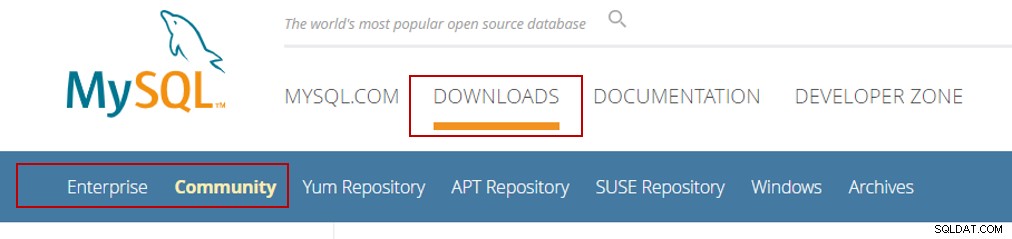
Quindi, ad esempio, se vuoi scaricare l'edizione Community di Workbench su Windows, puoi fare riferimento al link qui.
Ora che sai come installare, lascia che ti dica le edizioni di MySQL Workbench Editions.
Esercitazione su MySQL Workbench: Edizioni MySQL Workbench
MySQL Workbench è disponibile principalmente in tre edizioni:
- Community Edition (Open Source, GPL)
- Edizione standard (commerciale)
- Edizione Enterprise (commerciale)
| Caratteristiche | Community Edition | Edizione standard | Enterprise Edition |
| Sviluppo SQL visivo | Sì | Sì | Sì |
| Amministrazione del database visivo | Sì | Sì | Sì |
| Ottimizzazione delle prestazioni | Sì | Sì | Sì |
| Gestione utenti e sessioni | Sì | Sì | Sì |
| Gestione della connessione | Sì | Sì | Sì |
| Gestione oggetti | Sì | Sì | Sì |
| Gestione dati | Sì | Sì | Sì |
| Modellazione di dati visivi | Sì | Sì | Sì |
| Reverse Engineering | Sì | Sì | Sì |
| Forward Engineering | Sì | Sì | Sì |
| Sincronizzazione dello schema | Sì | Sì | Sì |
| Convalida di schemi e modelli | No | Sì | Sì |
| DBDoc | No | Sì | Sì |
| GUI per MySQL Enterprise Backup | No | No | Sì |
| GUI per MySQL Enterprise Audit | No | No | Sì |
| GUI per MySQL Enterprise Firewall | No | Sì | Sì |
| Script e plugin | Sì | Sì | Sì |
| Migrazione del database | Sì | Sì | Sì |
Ora, una volta scaricato e installato MySQL Workbench, vedrai la schermata seguente, ovvero la scheda Home.
Sul lato sinistro della scheda Home, vedi 3 icone diverse, giusto?
Beh, questi sono principalmente i 3 moduli:
- Sviluppo SQL:questa sezione è costituita dall'editor SQL attraverso il quale è possibile creare e gestire database.
- Modellazione dei dati:questa sezione consente di modellare i dati in base alle proprie esigenze.
- Amministrazione del server:questa sezione viene utilizzata per migrare i database tra le connessioni.
Ora, prima di entrare in questi moduli, usa le loro funzionalità. Devi prima iniziare creando una connessione.
Esercitazione su MySQL Workbench: Creazione di una connessione
Ora, per creare una connessione devi cliccare sul segno più che vedi nella scheda home che vedi.
Dopo aver fatto clic su quello, vedrai questa finestra di dialogo, in cui devi menzionare il nome della connessione, il metodo di connessione e altri dettagli che puoi vedere nella finestra di dialogo. Dopo aver menzionato i dettagli, fai clic su OK .
Dopo aver fatto clic su OK, vedrai che la tua connessione è stata creata.
Ora, continuiamo la nostra discussione entrando nell'editor SQL.
Interessato a rompere le interviste per DBA?Esercitazione su MySQL Workbench: Editor SQL
L'editor SQL utilizzato consiste in un insieme di editor specializzati come query, schema e tabella. Oltre a questo, l'editor è composto anche da quattro riquadri che puoi vedere sullo schermo.
Quindi, le query e i riquadri insieme ti consentono di creare e modificare dati, eseguire attività amministrative di base, visualizzare ed esportare risultati ed eseguire query.
Ora, esaminiamo la sezione delle attività amministrative.
Esercitazione su MySQL Workbench: Compiti amministrativi
In questa sezione, analizzerai le seguenti sezioni:
- Stato del server
- Utenti e privilegi
- Esportazione e importazione di dati
- Interfaccia di backup di MySQL Enterprise
Stato del server
Questa scheda ti offre una visione immediata degli indicatori di salute di base e dei contatori per il tuo ambiente MySQL. Come puoi vedere nell'istantanea sottostante, questa scheda include la visualizzazione della velocità di esecuzione del server, le funzionalità disponibili, le directory del server e le impostazioni di sicurezza per l'autenticazione e SSL.
Utenti e privilegi
Questa scheda fornisce un elenco di tutti gli utenti e privilegi che si riferiscono a un'istanza del server MySQL attiva. Quindi, con questa scheda, puoi aggiungere e gestire account utente, regolare i privilegi e far scadere le password. Fare riferimento allo snapshot qui sotto.
Esportazione e importazione di dati
Esistono principalmente tre modi per esportare e importare dati in MySQL Workbench che puoi consultare nella tabella seguente.
| Posizione GUI | Set di dati | Tipi di esportazione | Tipi di importazione |
| Menu Griglia dei risultati nell'editor SQL | Il set di risultati (dopo aver eseguito una query SQL) | CSV, HTML, JSON, SQL, XML, Excel XML, TXT | CSV |
| Menu contestuale del browser degli oggetti | Tabelle | JSON, CSV | JSON, CSV |
| Navigatore di gestione | Database e/o tabelle | SQL | SQL |
| Navigatore di gestione | Database e/o tabelle | SQL | SQL |
Ora, per esportare/importare i dati, devi scegliere l'opzione Esportazione/Importazione dati dal Riquadro di navigazione .
Dopo aver scelto l'opzione, devi menzionare il nome del percorso della cartella da/a cui vuoi importare/esportare. Fare riferimento allo snapshot qui sotto.
Interfaccia di backup di MySQL Enterprise
Le versioni commerciali di MySQL Workbench ci consentono di utilizzare una funzionalità MySQL Enterprise Backup (MEB) in modo da poter salvaguardare i dati da qualsiasi perdita.
Ci sono principalmente due operazioni di MySQL Enterprise Backup disponibili da MySQL Workbench:
- Backup online: Questa operazione stabilisce un profilo di backup per definire cosa deve essere eseguito il backup, dove deve essere archiviato il backup e quando (la frequenza) deve essere eseguito il backup di MySQL.
- Ripristina: Questa operazione ripristina il server MySQL in un momento specifico, ripristinando un backup creato dalla funzionalità di backup online in MySQL Workbench.
Esercitazione su MySQL Workbench: Dashboard delle prestazioni
Il dashboard delle prestazioni di MySQL Workbench offre una visualizzazione statistica delle prestazioni del server. Per aprire la dashboard, vai al Riquadro di navigazione e nella sezione Rendimento sezione scegli Dashboard. Fare riferimento allo snapshot qui sotto.
Oltre a questo, la sezione delle prestazioni ti consente di fornire informazioni dettagliate sulle operazioni del server MySQL tramite i rapporti sugli schemi delle prestazioni e ti consente anche di visualizzare le statistiche chiave delle query eseguite tramite le statistiche delle query.
Esercitazione su MySQL Workbench: Progettazione e modellazione di database
La progettazione del database consente di visualizzare i requisiti e risolvere i problemi di progettazione. Ciò ti consente di creare database validi e con buone prestazioni, fornendo al contempo la flessibilità necessaria per rispondere ai requisiti in evoluzione dei dati.
Come puoi vedere nell'istantanea qui sotto, hai principalmente 3 opzioni.
Dal lato sinistro, il segno più ti consente di aggiungere un nuovo diagramma EER. Il segno della cartella ti consente di aggiungere modelli EER salvati, sul tuo PC per basare il Workbench. Il segno della freccia che vedi ti consente di creare un modello EER da un database o un modello EER da uno script.
L'istantanea seguente è la vista di base di MySQL Workbench.
Nella modellazione del database, puoi creare un diagramma EER utilizzando l'editor del modello. Quindi, puoi aggiungere una tabella, aggiungere una vista, aggiungere una routine, modificare i dati nella tabella, evidenziare una parte specifica del modello.
Bene, ragazzi, questa non è la fine delle funzionalità, lascio il resto in modo che possiate esplorarlo.
Esercitazione su MySQL Workbench: Migrazione guidata dati
MySQL Workbench offre la possibilità di migrare database compatibili con ODBC su MySQL. Ti consente di migrare a diversi tipi di database, incluso MySQL, tra i server. Consente inoltre di convertire tabelle e copiare dati, ma non convertirà stored procedure, viste o trigger.
Oltre a lavorare su molte piattaforme, la migrazione consente la personalizzazione e la modifica durante il processo di migrazione.
I seguenti sono i passaggi eseguiti dalla procedura guidata di migrazione durante la migrazione di un database a MySQL:
- Inizialmente, si connette all'RDBMS sorgente e recupera un elenco di database disponibili.
- Esegue il reverse engineering del database selezionato in una rappresentazione interna specifica per l'RDBMS di origine. Quindi, con questo passaggio, tutti gli oggetti vengono rinominati in base al tipo di metodo di mappatura del nome oggetto scelto.
- Quindi, avvia automaticamente la migrazione degli oggetti RDBMS di origine in oggetti specifici di MySQL.
- Dopodiché, ci consente di rivedere le modifiche in modo da poter modificare e correggere gli errori negli oggetti migrati.
- Quindi crea gli oggetti migrati nel server MySQL di destinazione. Puoi sempre tornare al passaggio precedente e correggere gli eventuali errori.
- Infine, i dati delle tabelle migrate vengono copiati dall'RDBMS di origine a MySQL.
Esercitazione su MySQL Workbench: Funzionalità MySQL avanzate
Fornisce un sistema di estensione che consente allo sviluppatore di estendere le capacità di MySQL Workbench. Fornisce inoltre l'accesso a una libreria GUI multipiattaforma, MForms, e consente la creazione di estensioni dotate di un'interfaccia utente grafica.
Le funzionalità avanzate di Workbench abilitano le seguenti funzionalità:
- Puoi creare strumenti e plug-in
- Puoi manipolare schemi e automatizzare attività comuni
- Puoi estendere l'interfaccia utente di Workbench e creare funzionalità di Workbench personalizzate
Quindi, questa è la fine di questo blog!
Spero che ti sia piaciuto leggere questo blog sul blog MySQL Workbench Tutorial. Abbiamo visto le varie funzionalità e caratteristiche di MySQL Workbench.
Vuoi saperne di più su MySQL?Se desideri saperne di più su MySQL e conoscere questo database relazionale open source, dai un'occhiata al nostro Formazione sulla certificazione DBA MySQL che viene fornito con una formazione dal vivo con istruttore e un'esperienza di progetto nella vita reale. Questa formazione ti aiuterà a comprendere in modo approfondito MySQL e a raggiungere la padronanza dell'argomento.
Hai una domanda per noi? Si prega di menzionarlo nella sezione commenti di ”Tutorial di MySQL Workbench ” e ti ricontatterò.